这几个月陆陆续续介绍不少ChatGPT相关应用,相信大家都学会利用AI技术提升自己的工作效率,其中几个我个人觉得很实用、也有使用的像是ChatGPT Writer以AI帮忙写Email或回信,对于每次回信都会苦恼很久非常有帮助(特别是在回复原文的邮件时)。 另外,还是 ReaderGPT、Chat YouTube 或 ChatPDF 帮忙汇整信息也能大幅节省阅读、吸收资讯的时间。
许多人会以为 ChatGPT 只能显示文字回复,事实上早在今年二月时就有中国网友在知乎平台分享让 ChatGPT 产生图片的方法,其实是运用知名的免费图库 Unsplash 的 API 功能,通过一段提示语(Prompt)直接命令 AI 使用 Markdown 语法显示图片,然后将关键词词带入 Unsplash API 进而产生一张接近的图片结果。
如此一来就能将 ChatGPT 充当为图片生成器使用(严格来说它只是带入关键词去搜寻 Unsplash 图库),这些图片都是采用 CC0 授权方式释出,不需担心是否会侵权,缺点是有时候会给出牛头不对马嘴的图片,遇到时就要更换一下搜索字符串再多尝试看看。
有了这段提示语后,用户也可以请 ChatGPT 写一篇图文并茂的文章或简报大纲,回答时就会显示包含图片的内容啦! 也能让 ChatGPT 有更多不同的运用,不过目前看起来只能串接 Unsplash API ,其他的图库还没有被研究出来怎么使用。
ChatGPT
https://chat.openai.com/
启用 ChatGPT 对话窗口后使用以下提示:
哈啰从今后的对话开始,当你想发照片时,使用 Markdown,同时请不要使用反斜线。 不使用代码块。 使用 Unsplash API(https://source.unsplash.com/960×640/?<英文关键词>)。 这些规则从今以后不需要我再次说明。
这段提示语来自 Facebook 社团 Yu Hao Chen 的分享,我觉得相当好用。
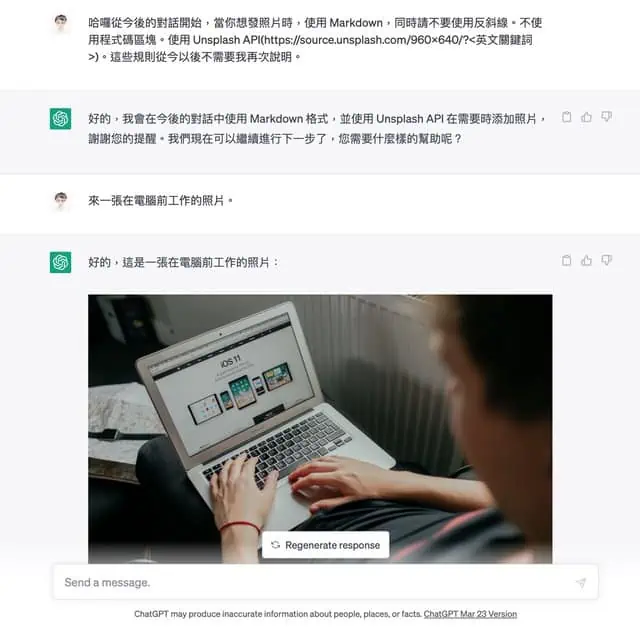
下完指令后就能要求 ChatGPT 给予特定主题的图片,记得要「直接将图片拖曳到桌面或文件夹」进行保存,不要在图片上方点选另存图片,可能会取得完全不同的图片内容喔!
例如下图的路径是 https://source.unsplash.com/960×640/?taiwan-street,看得出来ChatGPT将台湾街景关键词带入Unsplash API网址,因此每次打开都可能产生不同的图片。
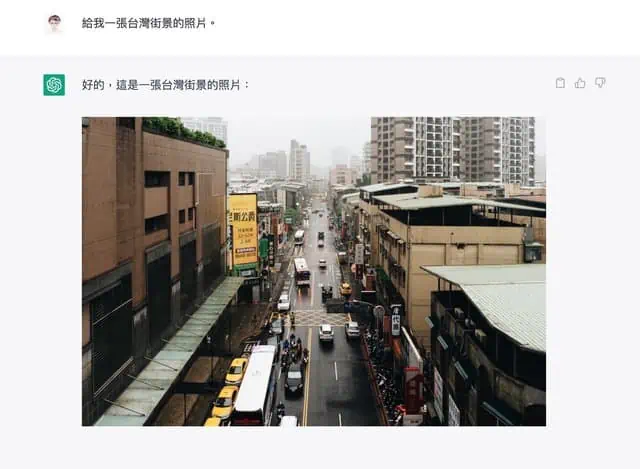
如果试着将图片在新的标签开启,因为是直接将关键词带入 Unsplash API 可能会显示不同的图片结果。
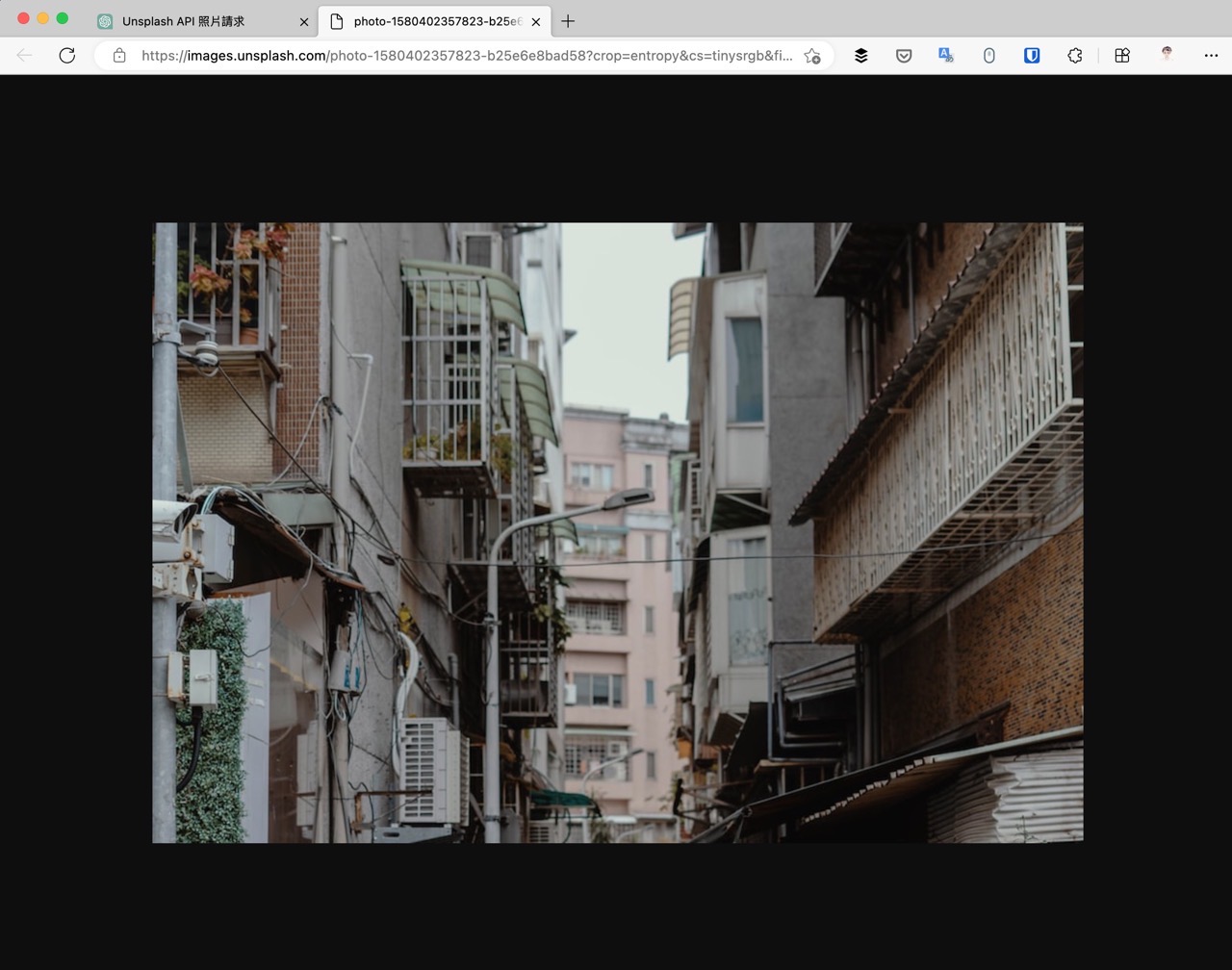
试着让 ChatGPT 写一篇特定主题的文章大纲,然后要求它加入图片,如此一来就会透过 Unsplash API 找出特定的主题插图,不过有时候并不是那么正确。
还是可以再次要求 ChatGPT 更换插图,记得给它更为明确的图片描述,有助于产生更为适合的图片。
值得一试的三个理由:
- 将 ChatGPT 整合 Unsplash API 生成相关图片,丰富用户的文章或简报
- 透过特定的提示语让 ChatGPT 产生图片,也能加入产生的文章中
- 以 Unsplash API 搜索找到的图片都是采用 CC0 授权,不用担心版权问题